
Cách xóa liên hệ khỏi whatsapp
Trong mới này hướng dẫn nhanh trên whatsapp, chúng tôi sẽ khám phá một cách ngắn gọn và trực tiếp, cách "Xóa liên hệ WhatsApp" dễ dàng và đơn giản, chỉ trong vài bước.
Chắc chắn, nhiều người dùng cũ và thường xuyên hoặc không, ứng dụng nhắn tin họ sẽ trực giác biết cách làm điều gì đó thật đơn giản cách xóa, thêm, sửa đổi hoặc chặn một liên hệ WhatsApp. Tuy nhiên, hôm nay chúng tôi mang đến cho bạn những kiến thức ngắn gọn nhưng hữu ích này để bạn có thể sử dụng nó một cách thuận tiện và chia sẻ nó với những người có thể cần nó vào một lúc nào đó, khi bạn bắt đầu sử dụng ứng dụng này.

Và, trước khi bạn bắt đầu đọc hướng dẫn nhanh này về cách "Xóa liên hệ WhatsApp", chúng tôi khuyên rằng khi bạn hoàn thành nó, bạn hãy khám phá nội dung liên quan:


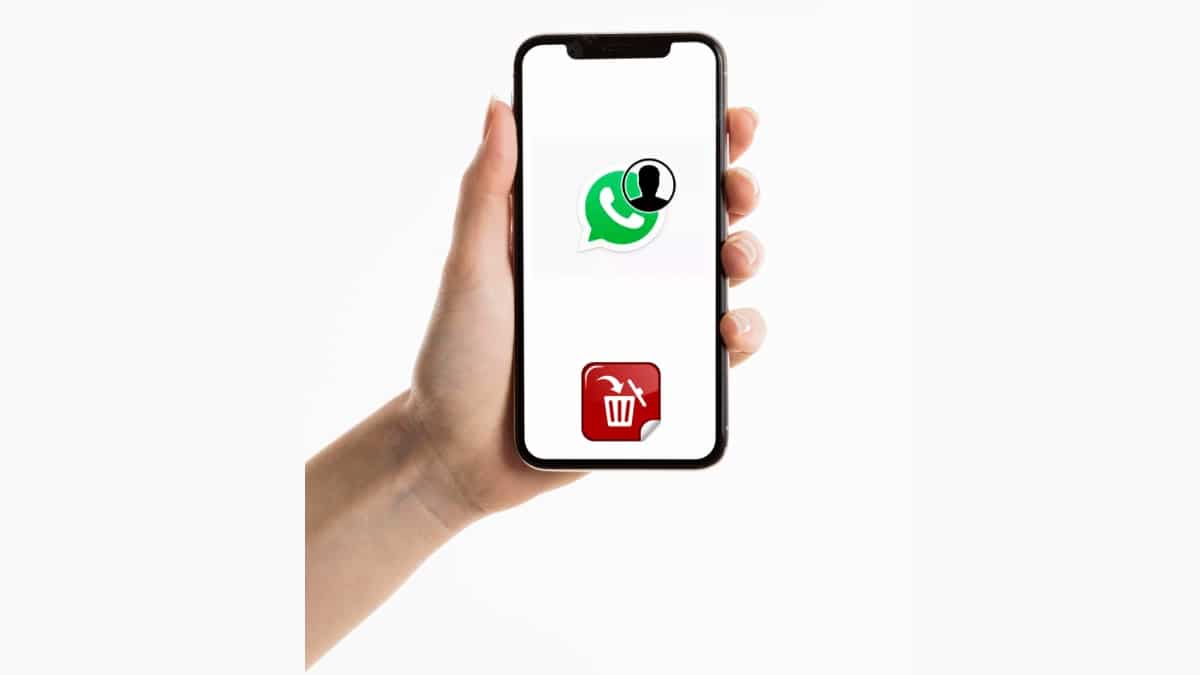
Hướng dẫn nhanh để xóa liên hệ WhatsApp
Các bước để xóa liên hệ WhatsApp
- Chúng tôi mở ứng dụng nhắn tin di động WhatsApp của mình.
- Trên tab Trò chuyện, chúng ta nhấn vào liên hệ hoặc các liên hệ mà chúng ta muốn xóa.
- Khi các liên hệ mong muốn đã được đánh dấu, chúng ta phải lên trên cùng và nhấn biểu tượng xóa, có hình dạng giống như một cái thùng rác.
- Khi thực hiện các thao tác trên, ứng dụng sẽ hiển thị cửa sổ bật lên với thông báo sau: Bạn có muốn xóa các Chat đã chọn không?
- Trên cửa sổ đã nói, chúng ta có thể nhấn nút Hủy để hủy bỏ thao tác hoặc nút Delete Chats để xác nhận thao tác. Trong cửa sổ này, cũng có một hộp kiểm, nếu được xác nhận, cho phép xóa khỏi thư viện tất cả các tệp đa phương tiện được lưu trữ ở đó, được liên kết với những người dùng và cuộc trò chuyện đã nói.
Mọi thứ, như thể hiện trong hình ảnh sau:
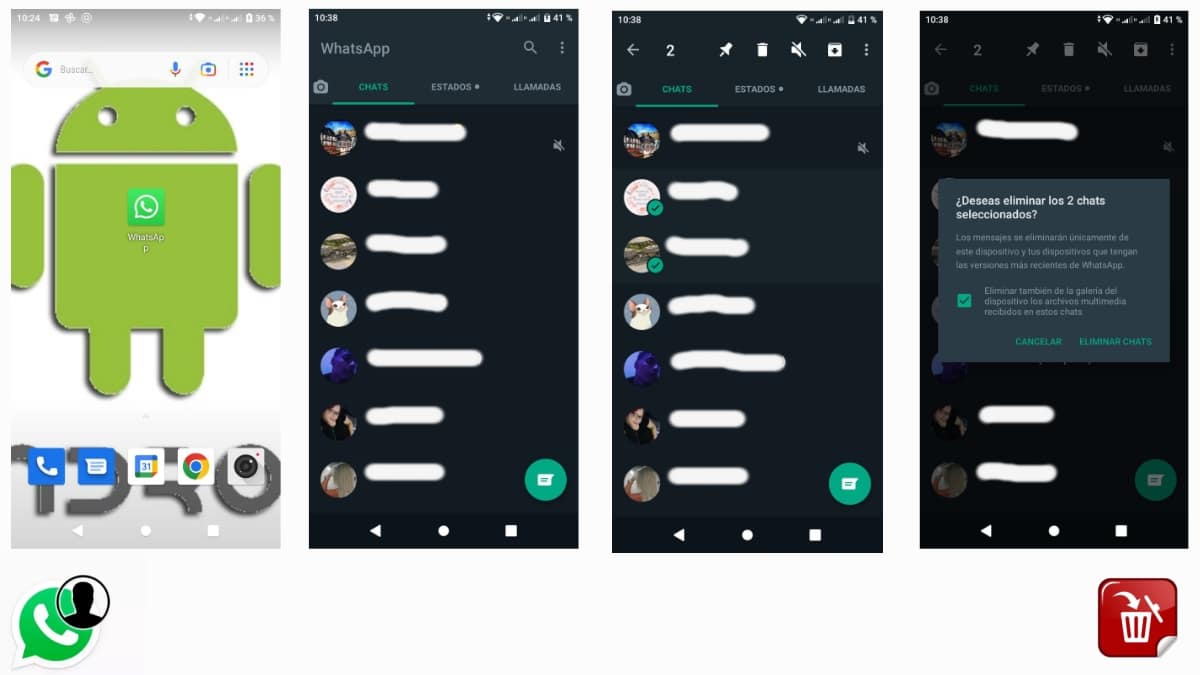
Tôi không thể xóa một liên hệ WhatsApp

Điều này đôi khi xảy ra khiến bạn không thể xóa một liên hệ khỏi WhatsApp, điều này có thể là do một số vấn đề của ứng dụng và máy chủ của nó vào thời điểm thích hợp. Có thể trường hợp cô ấy đang bận và bạn không có tùy chọn xóa mục này khỏi danh sách của ứng dụng, mặc dù bạn thực hiện từ danh sách liên hệ.
Chặn một số liên lạc không giống như xóa nó, hợp lệ để anh ta không nói chuyện với bạn, ngoài ra nếu bạn muốn anh ta không liên lạc với bạn theo bất kỳ cách nào, thì tốt nhất bạn nên làm điều này. Bạn có cơ hội bị chặn và xóa trong một giây, khiến nó biến mất khỏi danh sách và không chiếm bất cứ thứ gì trong danh sách.
Nếu bạn đã loại bỏ một, hãy cập nhật danh bạ, có thể là nó không cập nhật và đó là lý do tại sao nó tiếp tục xuất hiện mặc dù bạn đã làm như vậy. Mặt khác, điều quan trọng là nếu bạn đã xóa nó và nó vẫn tiếp tục xuất hiện, máy chủ sẽ hiển thị nó cho bạn, ngay cả khi bạn đóng ứng dụng và mở nó, bạn sẽ không thấy nó nữa.
Xóa một liên hệ với WhatsApp thay thế
Mặc dù được coi là một tiện ích bổ sung, WhatsApp Plus là một trong những ứng dụng được sử dụng nhiều nhất cho những người đang tìm kiếm một giải pháp thay thế cho ứng dụng chính thức. Cách sử dụng của nó cũng tương tự, chúng ta có thể nói rằng nó giống nhau nhưng với những bổ sung mới đáng để làm thêm điều gì đó chỉ với mọi thứ trong số các tùy chọn của nó.
Việc sử dụng công cụ này sẽ tương tự như việc chúng ta muốn xóa một liên hệ khỏi danh sách, vì vậy nếu bạn muốn xóa một hoặc nhiều liên hệ, điều này sẽ hữu ích như nhau. Ứng dụng này miễn phí và có sẵn bên ngoài Cửa hàng Play, vì vậy nếu bạn tìm nó, bạn phải thực hiện việc này trên các trang tải xuống khác nhau.
Nếu bạn muốn xóa một liên hệ khỏi WhatsApp Plus, thực hiện các bước sau:
- Khởi chạy ứng dụng WhatsApp Plus trên thiết bị của bạn
- Chuyển đến tab chung, nếu bạn mở nó sẽ luôn mở cùng một tab, trong tab Trò chuyện
- Chọn một trong các số liên lạc, nhấp vào liên hệ đó và nhấp vào biểu tượng thùng rác, là cái thứ hai, bên cạnh cái đinh bấm
- Đợi liên lạc biến mất và thế là xong, nó cũng đơn giản trong WhatsApp Plus
Cập nhật ứng dụng trong trường hợp ứng dụng chưa biến mất, bạn có thể đóng các quy trình và đợi nó tải lại, điều này có lợi cho bạn về mặt này. Điều cần thiết là bạn phải chặn nó nếu bạn không muốn nhận bất kỳ tin nhắn nào từ số liên lạc đó sẽ xuất hiện lại nếu nó nói với bạn.
Xóa một liên hệ WhatsApp khỏi iPhone
Nếu bạn sở hữu một chiếc iPhone, sự tương đồng với ứng dụng WhatsApp sẽ rất quan trọng, đặc biệt nếu điều bạn muốn là xóa và đặc biệt là loại bỏ một liên hệ khỏi danh sách của mình. Có thể loại bỏ một trong số chúng có nghĩa là nhanh nhẹn theo nghĩa này và sử dụng iOS làm hệ điều hành trong bất kỳ phiên bản nào.
Để xóa một liên hệ khỏi WhatsApp trên iOS, hãy làm như sau:
- Mở ứng dụng WhatsApp trên iPhone của bạn
- Nhấp vào "Trò chuyện mới"
- Chọn số liên lạc để xóa và nhấn lâu
- Ba điểm sẽ xuất hiện, nhấp vào Tùy chọn khác -> Xóa
Thêm thông tin hữu ích
Tuy nhiên, trong một số phiên bản whatsapp dành cho Android, quy trình có thể hơi khác, như được thảo luận ở phần sau liên kết chính thức whatsapp. Trong khi đó ở iPhone, thủ tục chính thức của WhatsApp, được bình luận đây.
Cuối cùng, khi biểu diễn xóa một liên hệ khỏi whatsapp, nó cũng hữu ích chặn trước nó trong ứng dụng để ngăn bạn liên hệ với chúng tôi. Hoặc không thành công, hãy xóa nó sau trong danh sách liên hệ android, nếu chúng ta thực sự thấy cần thiết. Vì, chúng tôi phải lưu ý rằng WhatsApp tạo danh sách liên hệ với cùng dữ liệu mà chúng tôi đã lưu trữ trên thiết bị di động của mình.

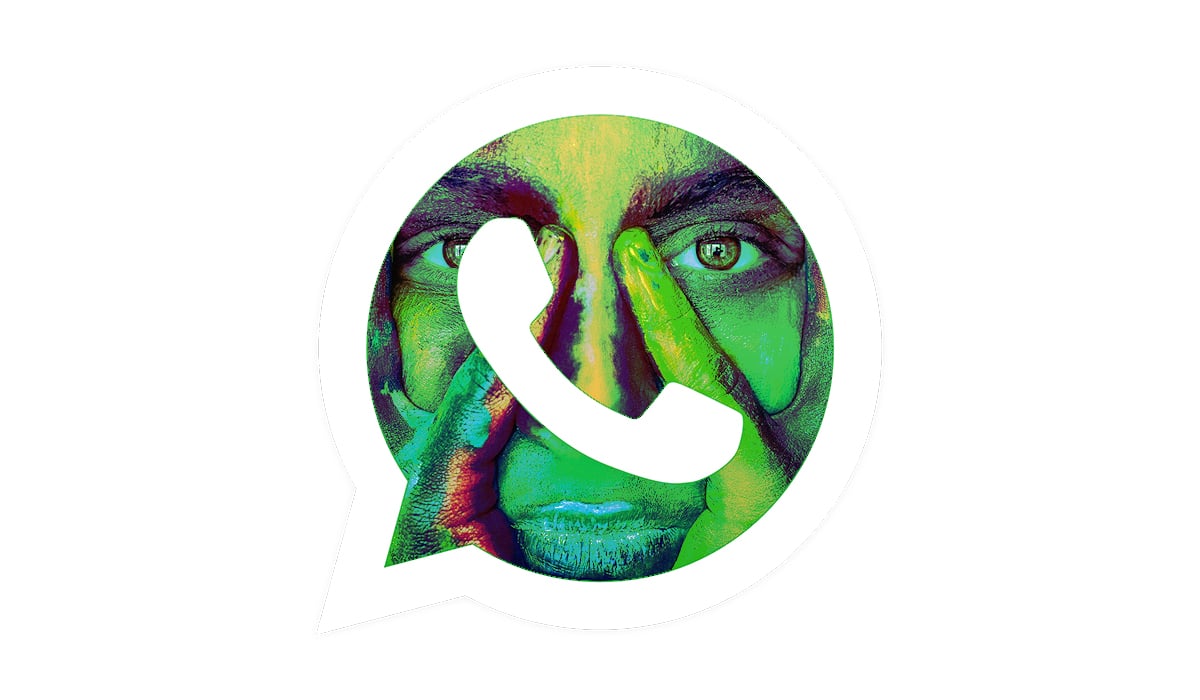

tóm lại
Tóm lại, nếu bạn là người dùng thường xuyên của WhatsApp, chắc chắn, bạn sẽ thực hiện tại một số điểm "Xóa liên hệ WhatsApp" mà không gặp khó khăn lớn. Tuy nhiên, trong trường hợp bạn là người dùng mới hệ thống nhắn tin di động, bài đăng này và các bài đăng liên quan khác (hướng dẫn và hướng dẫn nhanh) trên ứng dụng đã nói sẽ rất hữu ích cho bạn. Và theo cách đó, chúng tôi sẽ rất vui khi được phục vụ bạn, với tư cách là một trong những độc giả thường xuyên hoặc khách truy cập không thường xuyên của chúng tôi.
Nếu bạn thích nội dung, để lại bình luận của bạn và chia sẻ nó với những người khác. Và hãy nhớ, hãy truy cập phần đầu của trang web của chúng tôi «Android Guías» để biết thêm nội dung (ứng dụng, hướng dẫn và hướng dẫn) trên Android.